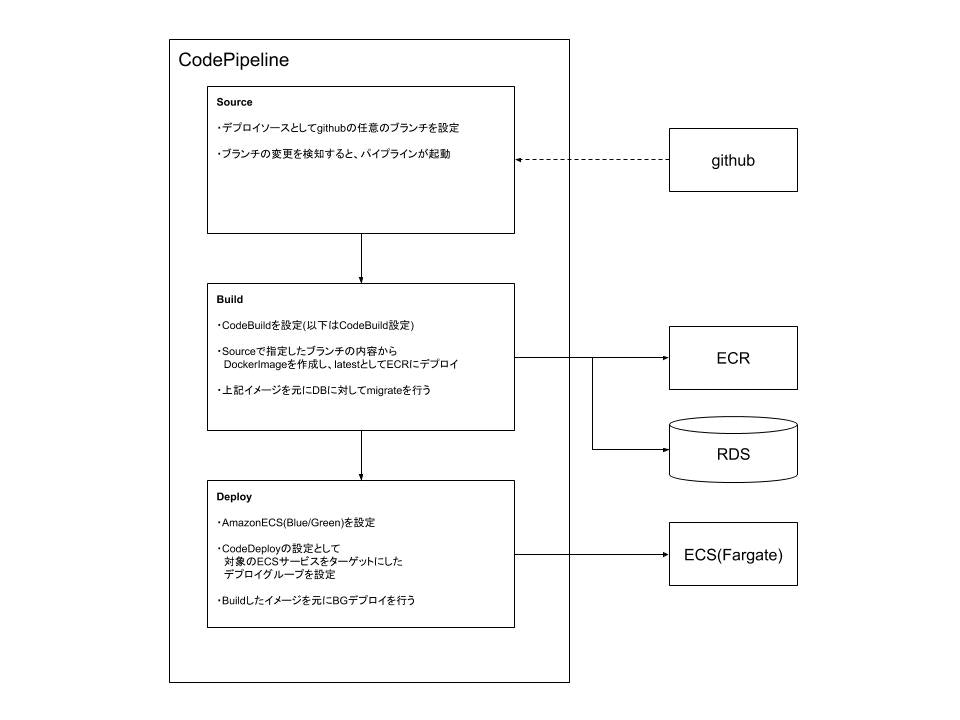概要
ECS上でコンテナ化したRailsアプリをデプロイ
(ダラダラ書いてるので分割予定)
ECSの設定は以下で
https://qiita.com/kinoshita-yu/items/5ea52b922b877813e806
前提
・GitHub
・rails
・RDS
・ECS(Fargate)
構成図
設定
CodeBuild設定
AWS側の対応
CodePipelineと同時に行うのでこの節での記述は割愛
ブランチ側の対応
以下のイメージビルド用の定義を作成し、ブランチの直下に配置
docker-compose-aws.yml
version: '3'
volumes:
unuse:
services:
web: &app_base
env_file: .env
image: ${WEB_IMAGE:「イメージ名」/「システム名」:latest}
build: .
ports:
- "3000:3000"
command: /bin/sh -c 'rm -f /「システム名」/tmp/pids/server.pid && rails s -p 3000 -b 0.0.0.0'
migrate用のタスク定義を作成し、ブランチの直下に配置
migrate-compose.yml
version: '3'
services:
web:
logging:
driver: "awslogs"
options:
awslogs-group: "/ecs/XXX-app"
awslogs-region: "ap-northeast-1"
awslogs-stream-prefix: "XXX-app-migrate"
image: XXXXXXXXXX.dkr.ecr.ap-northeast-1.amazonaws.com/XXX/app:XXXXXXXXX
command: ["/bin/sh", "-c", "rake db:migrate"]
CodeDeploy設定
AWS側の対応:アプリケーションの作成
| 設定項目 | 設定内容 |
|---|---|
| アプリケーション名 | 任意 |
| コンピューティングプラットフォーム | Amazon ECS |
AWS側の対応:デプロイグループの作成
※サービスロールは https://qiita.com/kinoshita-yu/items/5ea52b922b877813e806#codedeploy%E7%94%A8%E3%81%AE%E3%83%AD%E3%83%BC%E3%83%AB%E4%BD%9C%E6%88%90 で作成したロール
| 設定項目 | 設定内容 |
|---|---|
| デプロイグループ名 | 任意 |
| サービスロール | 作成したロール |
| ECSクラスタ名 | デプロイ対象クラスタ |
| ECSサービス名 | デプロイ対象サービス |
| ロードバランサ | デプロイ対象が属しているロードバランサー |
| 本稼働リスナーポート | 上記のリスナーポート |
| テストリスナーポート | 上記のリスナーポート |
| ターゲットグループ1 | 上記のターゲットグループ |
| ターゲットグループ2 | 上記のターゲットグループ |
| トラフィックの再ルーティング | 任意 |
| 元のリビジョンの終了 | 任意 |
ブランチ側の対応
BGデプロイ用の定義ファイルを作成し、ブランチの直下に配置
appspec.yaml
version: 0.0
Resources:
- TargetService:
Type: AWS::ECS::Service
Properties:
TaskDefinition: <TASK_DEFINITION>
LoadBalancerInfo:
ContainerName: "XXX-app"
ContainerPort: 3000
ecs-params.yml
version: 1
task_definition:
task_execution_role: ecsTaskExecutionRole
ecs_network_mode: awsvpc
task_size:
mem_limit: 2048
cpu_limit: 1024
services:
web:
secrets:
- value_from: "/XXX/RAILS_ENV"
name: "RAILS_ENV"
- value_from: "/XXX/APP_DATABASE_HOST"
name: "APP_DATABASE_HOST"
- value_from: "/XXX/APP_DATABASE_NAME"
name: "APP_DATABASE_NAME"
- value_from: "/XXX/APP_DATABASE_PASSWORD"
name: "APP_DATABASE_PASSWORD"
- value_from: "/XXX/APP_DATABASE_USER"
name: "APP_DATABASE_USER"
run_params:
network_configuration:
awsvpc_configuration:
subnets:
- "subnet-XXXXX"
- "subnet-YYYYY"
security_groups:
- "sg-AAAAA"
- "sg-BBBBB"
- "sg-CCCCC"
- "sg-DDDDD"
assign_public_ip: ENABLED
taskdef.json
{
"taskRoleArn": "arn:aws:iam::XXXXXXXXXX:role/ecs_XXX",
"executionRoleArn": "arn:aws:iam::XXXXXXXXXX:role/ecs_XXX",
"containerDefinitions": [
{
"name": "XXX-app",
"image": "<IMAGE1_NAME>",
"secrets": [
{
"valueFrom": "/XXX/RAILS_ENV",
"name": "RAILS_ENV"
},
{
"valueFrom": "/XXX/APP_DATABASE_HOST",
"name": "APP_DATABASE_HOST"
},
{
"valueFrom": "/XXX/APP_DATABASE_NAME",
"name": "APP_DATABASE_NAME"
},
{
"valueFrom": "/XXX/APP_DATABASE_PASSWORD",
"name": "APP_DATABASE_PASSWORD"
},
{
"valueFrom": "/XXX/APP_DATABASE_USER",
"name": "APP_DATABASE_USER"
},
],
"command": ["/bin/sh", "-c", "rm -f /XXX/tmp/pids/server.pid && rails s -p 3000 -b 0.0.0.0"],
"logConfiguration": {
"logDriver": "awslogs",
"secretOptions": null,
"options": {
"awslogs-group": "/ecs/XXX-app",
"awslogs-region": "ap-northeast-1",
"awslogs-stream-prefix": "ecs"
}
},
"portMappings": [
{
"containerPort": 3000,
"hostPort": 3000,
"protocol": "tcp"
}
],
"essential": true
}
],
"requiresCompatibilities": ["FARGATE"],
"networkMode": "awsvpc",
"cpu": "1024",
"memory": "2048",
"family": "XXX"
}
※ロードバランサの設定を変更した場合、デプロイグループの設定に自動反映はされないため、気をつけること
CodePipeLine作成
- https://ap-northeast-1.console.aws.amazon.com/codesuite/codepipeline/pipelines?region=ap-northeast-1 に移動
- 「パイプラインを作成する」をクリック
「パイプラインの設定を選択する」画面
- 任意の「パイプライン名」を入力
- 他の項目は特に変更せず「次へ」をクリック
※作成されたロールは全権限が付与されているので、必要なものだけに絞っておく
「ソースステージを追加する」画面
- 以下のように設定を行う
| 設定項目 | 設定内容 |
|---|---|
| ソースプロバイダ | Amazon ECR |
| リポジトリ名 | デプロイ対象のECRリポジトリ |
| 画像タグ | デプロイ対象ECRイメージタグ |
「ビルドステージを追加する」画面
- 「プロバイダーを構築する」に「AWS CodeBuild」を選択
- 「リージョン」で利用するリージョンを選択
- 「プロジェクト名」で「プロジェクトを作成する」をクリック
「ビルドプロジェクトを作成する」画面
- 以下のように設定を行う
| 設定項目 | 設定内容 |
|---|---|
| プロジェクト名 | 任意 |
| 説明 | 任意 |
| 環境イメージ | マネージド型イメージ |
| オペレーティングシステム | Amazon Linux2 |
| ランタイム | Standard |
| イメージ | 選択肢の中から任意 |
| イメージのバージョン | 選択肢の中から任意 |
| 特権付与 | チェックしない |
| サービスロール | 既存のサービスロール |
| Role Arn | 作成したCodeDeploy用のロール |
| ビルド仕様 | ※1参照 |
| CloudWatch Logs - オプショナル | チェックを入れる |
| グループ名 | 任意 |
| ストリーム名 | 任意 |
※1 選択により対応内容が変わる
「buildspec ファイルを使用する」場合は以下のymlをブランチ直下に配置
「ビルドコマンドの挿入」の場合は以下のymlの内容を直接記述
buildspec.yml
version: 0.2
phases:
install:
runtime-versions:
docker: 18
pre_build:
commands:
- echo Logging in to Amazon ECR...
- $(aws ecr get-login --no-include-email --region ap-northeast-1)
build:
commands:
- echo Building the Docker image...
- docker build -f docker-compose-aws.yml -t xxxxx .
- docker tag docker_test:latest XXXXXXXXXX.dkr.ecr.ap-northeast-1.amazonaws.com/XXXXX:latest
post_build:
commands:
- echo Pushing the Docker image...
- docker push XXXXXXXXXX.dkr.ecr.ap-northeast-1.amazonaws.com/xxxxx:latest
- echo Writing image definitions file...
- printf '{"Version":"1.0","ImageURI":"%s"}' XXXXXXXXXX.dkr.ecr.ap-northeast-1.amazonaws.com/xxxxx:latest > imageDetail.json
- ecs-cli compose -f migrate-compose.yml --ecs-params ecs-params.yml --project-name xxxxx-migrate up --cluster xxxxx --region ap-northeast-1 --launch-type FARGATE
artifacts:
files:
- imageDetail.json
「デプロイステージを追加する」画面
- 「デプロイプロバイダー」に「AWS CodeDeploy」を選択
- 「リージョン」で利用するリージョンを選択
- 「アプリケーション名」で作成したアプリケーションの名前を選択
- 「デプロイグループ」で作成したデプロイグループの名前を選択
- 「次に」をクリック
「レビュー」画面
- 「パイプラインを作成する」をクリック
| 設定項目 | 設定内容 |
|---|---|
| アクション名 | 任意 |
| アクションプロバイダ | Amazon S3 |
| バケット | gitlab-ciからのsetting.zipコピー先 |
| S3オブジェクトキー | gitlab-ciで作成したsetting.zip |
| 検出オプションを変更する | Amazon CloudWatch Events |
| 出力アーティファクト | SettingArtifact |
Buildの設定編集
- https://ap-northeast-1.console.aws.amazon.com/codesuite/codepipeline/pipelines?region=ap-northeast-1 に移動
- 作成したパイプラインをクリック
- 「編集する」をクリック
- 「編集する:Build」の「ステージを編集する」をクリック
- 対象のBuildの編集マークをクリック
- 以下のように設定
| 設定項目 | 設定内容 |
|---|---|
| 入力アーティファクト | SourceArtifact |
| 出力アーティファクト | BuildArtifact |
| ※上記以外は修正なし |
Deployの設定編集
- https://ap-northeast-1.console.aws.amazon.com/codesuite/codepipeline/pipelines?region=ap-northeast-1 に移動
- 作成したパイプラインをクリック
- 「編集する」をクリック
- 「編集する:Deploy」の「ステージを編集する」をクリック
- 対象のDeployの編集マークをクリック
- 以下のように設定
| 設定項目 | 設定内容 |
|---|---|
| アクション名 | 変更なし |
| アクションプロバイダ | Amazon ECS(ブルー/グリーン) |
| リージョン | 変更なし |
| 入力アーティファクト | SourceArtifact |
| 入力アーティファクトその2 | BuildArtifact |
| AWS CodeDeploy アプリケーション名 | 作成したもの |
| AWS CodeDeploy デプロイグループ | 作成したもの |
| Amazon ECS タスク定義 | SourceArtifact ※1 |
| AWS CodeDeploy AppSpec ファイル | SourceArtifact ※2 |
| 入力アーティファクトを持つイメージの詳細 | BuildArtifact |
| タスク定義のプレースホルダー文字 | IMAGE1_NAME |
※1 デフォルトでtaskdef.json
※2 デフォルトでappspec.yaml